大部分女性使用电脑时,都会觉得单调的一板一眼,除了秀气的桌面可换外,其他的就是枯燥无味。如果你有这样的感觉,或者你的朋友有这样感觉,下文你就必须要看了。小编几个步骤让Win7任务栏娇羞状,可以为沉稳任务栏添加爱心,这样的逆天装扮你要不要呀。
具体步骤:
第一步、在键盘上同时按下Win键(即“窗口”键)和R键,调出“运行”窗口。
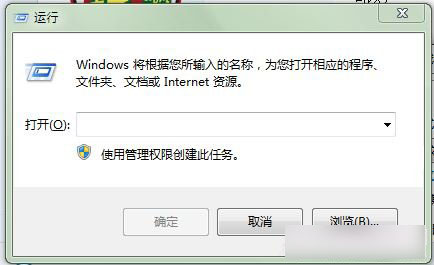
第二步、在“运行”窗口中,输入 intl.cpl,再点击“确定”。
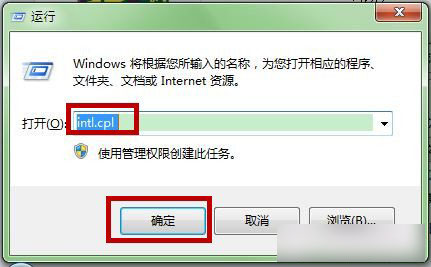
第三步、此时,系统中将会弹出“区域和语言”窗口,我们点击“其他设置”。
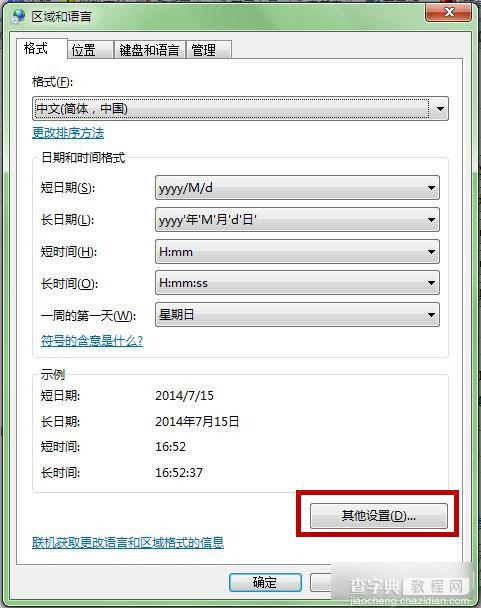
第四步、在弹出的“自定义格式”窗口,我们可以发现符号可以修改,那就需要要把短时间和长时间前面需要增加一个符号了。
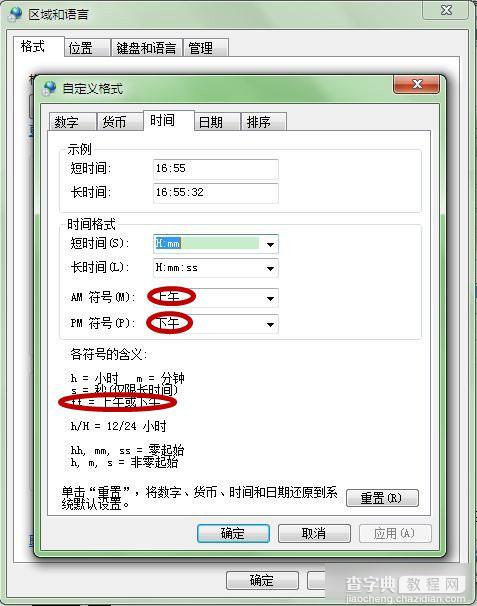
第五步、如图,我们把时间格式都改为前面有个“tt”。
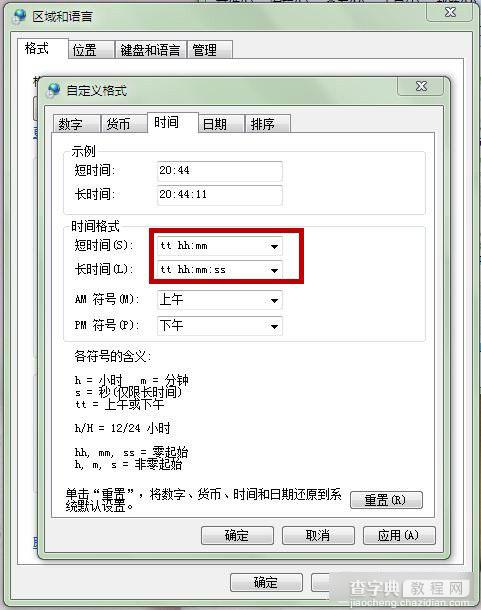
第六步、我们去找到自己想要粘贴的图案,这些可以用输入法打出来多翻几页就就,比如小编找的♥,就用搜狗输入法打“心”字的第一页里找到的。
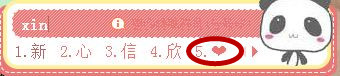
第七步、把我们准备好的图案放入上午和下午里面,再点击“确定”,即可华丽变身。
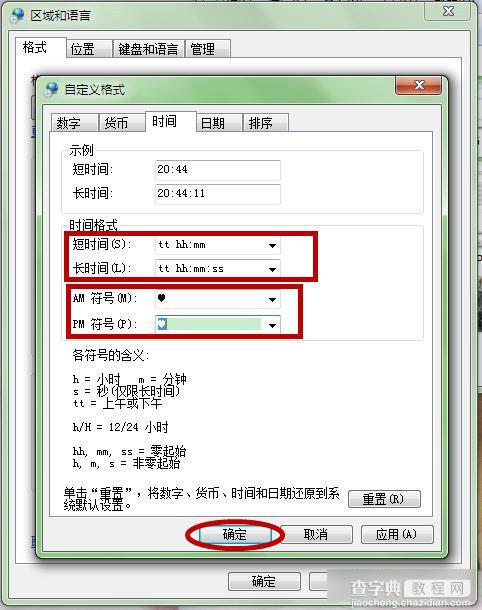
后记:

这个样子的任务栏是不是很娇羞状,你若喜欢其它图案也可以随意添加。
【Win7系统如何在任务栏中添加爱心图标图文教程】相关文章:
★ Win10系统怎么重置指纹?Win10系统重置指纹图文教程
★ win7系统SQLServer2005提示SQL Server服务无法启动解决方法
★ win10系统开机需修复网络才能上网的原因及两种解决方法图文教程
★ win8.1系统怎样关闭图片缩略图预览功能?win8.1图片缩略图预览功能关闭图文教程
★ Win7系统删除windows media center的图文教程
★ win7系统快捷方式被某应用程序强制关联的原因及解决方法图文教程
